1、在PS中用文字工具输入文字

2、选择直线段工具,关掉填充,打开描边,按住shift键画一条水平方向的直线
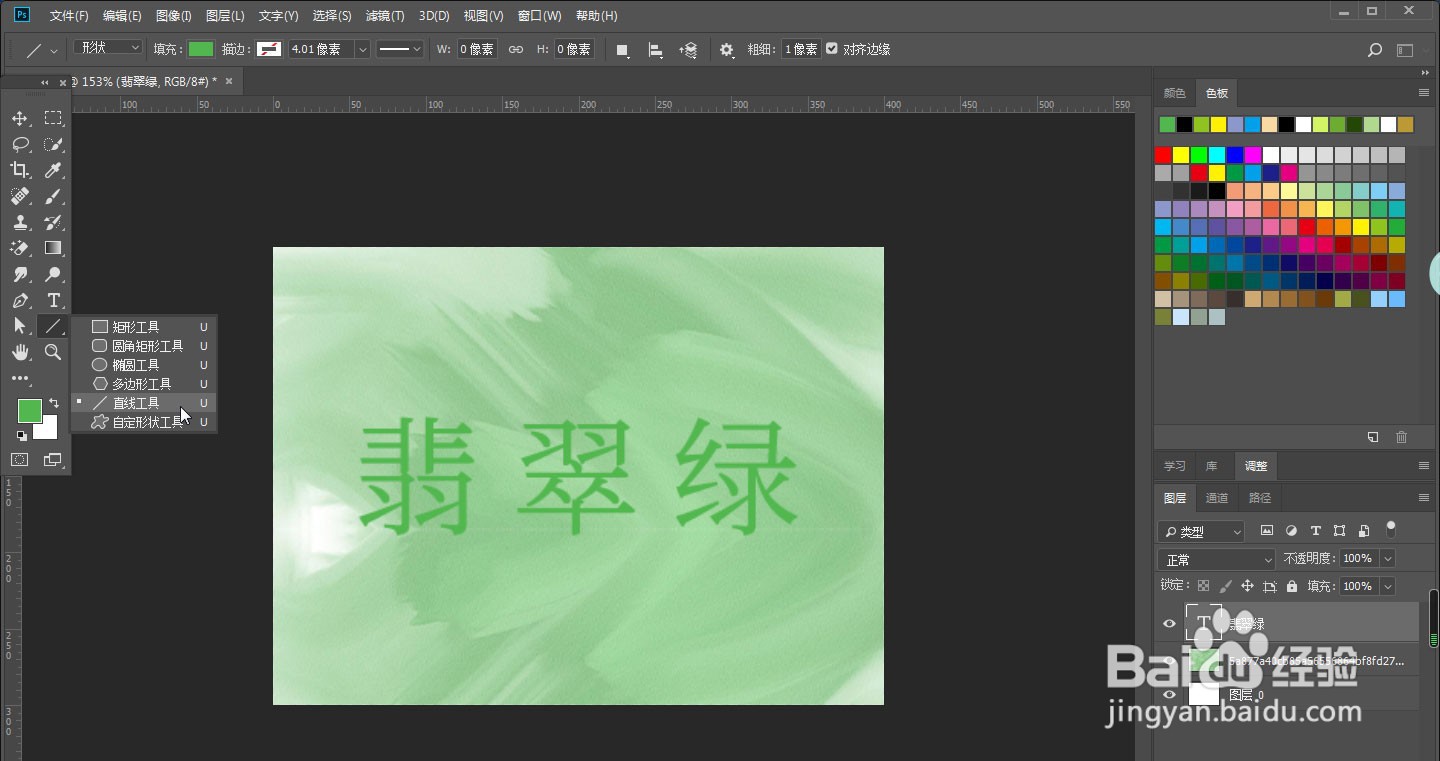

3、ctrl+J拷贝直线段图层,接着按ctrl+T,将拷贝的直线移至文字下方

4、按shift键同时选择文字图层和两个直线段图层,选择工具箱的第一个工具“选择工具”,点击上方属性栏的“垂直居中分布”命令,这样子文字就会在两条直线之间是居中分布的情况


5、使用矩形选框工具,框选文字图层,框选的面积范围跟文字基本上一致即可

6、同时选择两个直线段图层,选择工具箱的第一个工具“选择工具”,点击上方属性栏的“水平居中分布”命令,这样子直线水平方向上跟文字做好了居中对齐

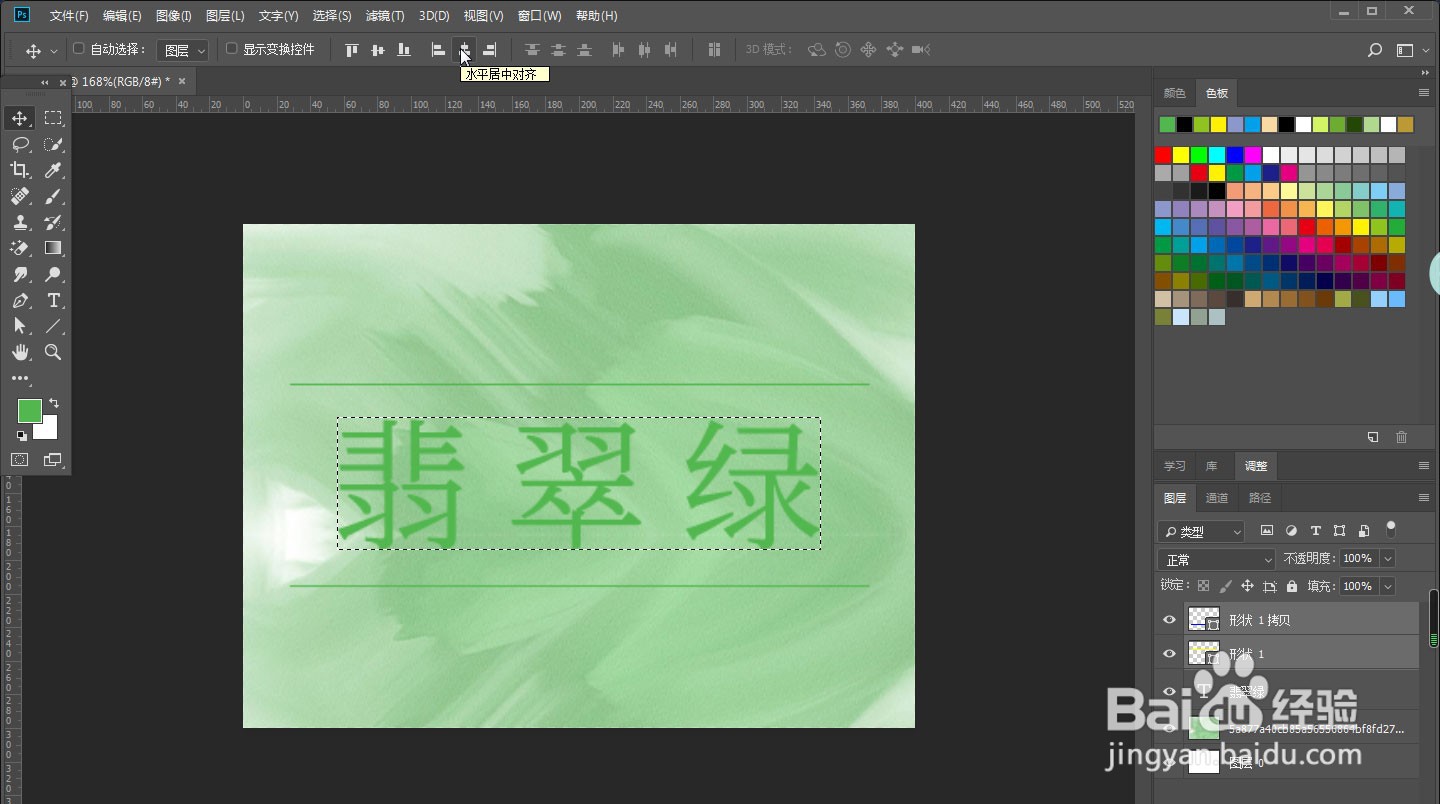
7、经过以上步骤,就给文字添加了双横线边框了

